Ik wilde een tweede monitor voor mijn computer, dus ik overwoog om mijn 32-inch Vizio-tv die ik al een tijdje niet meer had gebruikt, een nieuwe bestemming te geven.
Ik moest het op mijn computer aansluiten en uitzoeken hoe, dus ik ging online en zocht het specificatieblad van mijn Vizio TV op en las een flink aantal forumberichten door waar mensen hun Vizio-tv's als pc-monitors gebruikten.
Na urenlang onderzoek om alles over het onderwerp te begrijpen, slaagde ik er eindelijk in om de tv op mijn computer aan te sluiten.
Hopelijk kun je na het lezen van dit artikel je Vizio TV ook gaan gebruiken als monitor voor je computer.
Om uw Vizio-tv als computermonitor te gebruiken, kunt u een HDMI-kabel op de tv en de computer aansluiten en de tv-ingang naar die HDMI-poort schakelen. Je kunt een computer ook draadloos verbinden met een Vizio-tv door naar het scherm te casten.
Blijf lezen om erachter te komen wat u kunt doen als uw Vizio TV geen HDMI-poort heeft en hoe u een Mac-computer op een Vizio TV kunt aansluiten.
Gebruik een HDMI-kabel om van een Vizio-tv een computermonitor te maken


Alle Vizio-tv's die geschikt zijn voor HD-resoluties hebben HDMI-poorten aan de achterkant waarmee u apparaten kunt aansluiten die HD-videosignalen kunnen uitvoeren.
Controleer de achterkant van uw Vizio-tv en uw computer en zoek naar een poort met het label HDMI.
Als die er is, kun je een HDMI-kabel van Belkin krijgen en de twee apparaten aansluiten.
Noteer op welke HDMI-poort u de computer hebt aangesloten en schakel de invoer van de tv naar die HDMI-poort.
Zet de computer aan en kijk of de tv uw computer begint weer te geven.
Gebruik een VGA-kabel om van een Vizio-tv een computermonitor te maken


Sommige Vizio-tv's en computers hebben VGA-poorten, een wat oudere modus voor het aansluiten van schermen op computers of andere uitvoerapparaten.
Deze poorten zijn blauw gekleurd en hebben ongeveer 15 gaten op de vrouwelijke poort en 15 pinnen op de mannelijke connector.
Koop een VGA-kabel van Cable Matters en sluit de Vizio TV en computer aan om de computer op uw Vizio TV te gaan gebruiken.
Omdat VGA een oude standaard is, ondersteunt het alleen SD- of 480p-resolutie bij 60 Hz, waardoor alles er wazig of van lage kwaliteit uitziet als je tv een heel groot scherm heeft.
Gebruik een mini-DVI-naar-HDMI-kabel om een Macbook op een Vizio-tv aan te sluiten
Als uw Macbook een Mini-DVI-poort heeft en u deze op uw Vizio-tv wilt aansluiten, hebt u een Mini-DVI-naar-HDMI-kabel nodig en kunt u de ene standaard naar de andere converteren.
Krijg een Mini-DVI naar HDMI-converter van StarTech , sluit hem aan op je Macbook en sluit de HDMI-kabel aan op de converter.
Sluit het andere uiteinde van de HDMI-kabel aan op de tv en schakel de ingangen naar de HDMI-poort waarop u deze hebt aangesloten.
Zet de Macbook aan en controleer of het display op de Vizio TV verschijnt om er zeker van te zijn dat je alle aansluitingen goed hebt gemaakt.
Niet alle Macbooks hebben Mini-DVI-poorten en je vindt ze vooral in de oudere modellen.
Gebruik een mini-DVI-naar-VGA-kabel om een Macbook op een Vizio-tv aan te sluiten


Sommige Vizio-tv's hebben geen HDMI-poorten, dus om je Macbook op die Vizio-tv aan te sluiten, heb je een Mini-DVI naar VGA-converter van Benfei .
Sluit de converter aan op de Macbook en sluit vervolgens de VGA-kabel aan op het andere uiteinde van de connector en vervolgens de VGA-kabel op de Vizio TV.
Zet de computer aan en zet de ingang van je tv in pc-modus en kijk of je de kabels goed hebt aangesloten.
Spiegel uw computerscherm naar uw Vizio TV met Chromecast
Als uw Vizio-tv Chromecast ondersteunt, kunt u met minimale installatietijd draadloos naar uw tv casten als u de Chrome-browser op de computer hebt geïnstalleerd.
Om te beginnen met casten, zorgt u ervoor dat uw Vizio-tv en computer zich op hetzelfde lokale netwerk bevinden en opent u vervolgens de Chrome-browser.
Klik op het menu met drie stippen en selecteer Vorm .
Selecteer in het vervolgkeuzemenu Bronnen uw bureaublad zodat u uw volledige scherm naar uw tv kunt casten.
Hiermee kunt u uw computer draadloos verbinden met uw tv, zolang deze slimme functies native ondersteunt of via een streamingapparaat zoals Chromecast of Fire TV.
Spiegel uw computerscherm naar uw Vizio TV met Miracast
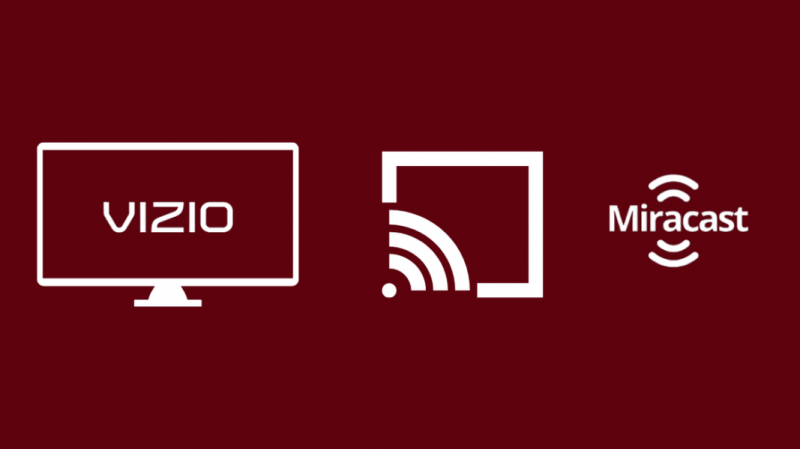
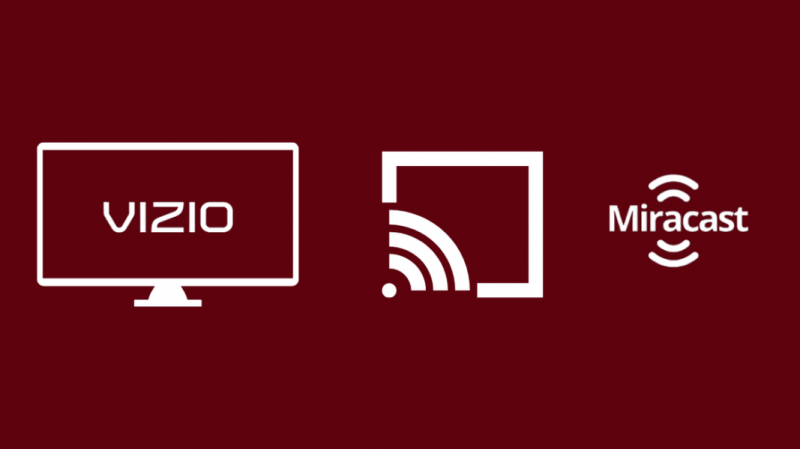
Je kunt je computer ook casten naar je Vizio TV met behulp van een castingprotocol genaamd Miracast, dat standaard wordt ondersteund op alle Windows-apparaten met Windows 8.1 of nieuwer.
Om dit te doen:
- Zorg ervoor dat uw tv en computer zich op hetzelfde lokale netwerk bevinden.
- druk de Winsleutel + P .
- Klik Project > Draadloos beeldscherm toevoegen .
- Selecteer uw Vizio TV en kies Dupliceren of Alleen tweede scherm om uw computer op uw Vizio TV te krijgen.
U moet uw router hebben ingeschakeld om deze methode te laten werken, en deze werkt nog steeds, zelfs als u geen internettoegang hebt.
Spiegel uw computerscherm naar uw Vizio-tv met behulp van draadloze HDMI
In plaats van Chromecast of Miracast te gebruiken, kunt u ook een draadloze HDMI-adapter gebruiken en uw computer draadloos verbinden met uw Vizio TV.
Ik raad aan om de ScreenBeam MyWirelessTV2 draadloze HDMI-adapter om uw computer en Vizio TV via draadloze HDMI aan te sluiten.
Sluit uw computer met een HDMI-kabel aan op de HDMI-ingang op de zender.
Sluit vervolgens de tv aan op de receiver met een HDMI-poort en schakel beide apparaten in.
Zet de tv en computer aan en schakel de tv over naar de HDMI-poort waarop je de ontvanger hebt aangesloten.
Controleer of alle aansluitingen correct zijn door te kijken of u de computer kunt gebruiken terwijl deze op de adapters is aangesloten.
Problemen met ongeldige formattering oplossen


Soms, als u uw Vizio-tv op uw computer aansluit, krijgt u mogelijk een foutmelding met de melding Ongeldig formaat op de tv wanneer u deze als beeldscherm gebruikt.
Zorg ervoor dat u de tv op de juiste ingang hebt ingesteld voordat u deze oplossing probeert.
Om dit probleem op te lossen:
- Ga naar uw pc's Scherminstellingen .
- Selecteer de laagst mogelijke resolutie bij een vernieuwingsfrequentie van 60 Hz.
- Verhoog de resolutie stap voor stap totdat u de maximaal mogelijke oplossing bereikt.
- Als de formaatfout opnieuw verschijnt, gaat u naar de lagere resolutie.
- Helaas is dit misschien de hoogste resolutie die uw computer u toestaat om naar de tv uit te voeren in een formaat dat de Vizio TV ondersteunt.
Laatste gedachten
Sommige Vizio-tv's hebben ook een koptelefoonaansluiting , wat zou betekenen dat je je koptelefoon op de tv kunt aansluiten en alles op dezelfde plek kunt hebben.
Ik raad je bijna altijd aan om een bekabelde verbinding te gebruiken om je tv en computer aan te sluiten, omdat je hiermee de best mogelijke schermresolutie hebt.
Casten via uw netwerk kan worden beperkt door de snelheden van uw netwerk en kan stotteren veroorzaken als u op dat moment internet gebruikt.
Misschien vind je het ook leuk om te lezen
- Wie maakt Vizio-tv's? Zijn ze goed?
- Vizio TV zit vast bij het downloaden van updates: hoe binnen enkele minuten op te lossen
- Volume werkt niet op Vizio TV: binnen enkele minuten repareren
- Hoe de Hulu-app op Vizio TV te updaten: we hebben het onderzoek gedaan
- Hoe Discovery Plus te kijken op Vizio TV: gedetailleerde gids
Veel Gestelde Vragen
Waarom kan mijn Vizio TV geen verbinding maken met mijn computer?
Uw Vizio-tv moet zonder veel configuratie op uw computer worden aangesloten door erop te klikken met een HDMI-kabel.
Als u uw computer niet naar uw Vizio-tv kunt casten, zorg er dan voor dat de tv en computer op hetzelfde lokale netwerk zijn aangesloten.
Kan ik mijn Vizio TV draadloos als computermonitor gebruiken?
U kunt uw Vizio TV draadloos als computermonitor gebruiken door de computer met een geschikt protocol naar een slimme Vizio TV te casten.
Je moet je tv en computer verbinden met hetzelfde wifi-netwerk om te kunnen casten.
Heeft Vizio TV Bluetooth?
Smart Vizio-tv's hebben Bluetooth ingebouwd, zodat u compatibele apparaten draadloos op de tv kunt aansluiten.
De eenvoudigste manier om te weten of uw Vizio-tv slim is, is door te controleren of de afstandsbediening een V-toets heeft.
Wat doet Vizio SmartCast?
Vizio SmartCast is het smart-tv-besturingssysteem van Vizio.
Het heeft de meeste functies die u van een smart TV-besturingssysteem mag verwachten, zoals app-ondersteuning, casten en meer.
